Optionele functies van Windows beheren vanuit PowerShell in Windows

De meeste mensen weten dat u de optionele Windows-functies kunt in- of uitschakelen via het Configuratiescherm, maar vandaag gaan we u laten zien hoe u hetzelfde kunt doen via de PowerShell-opdrachtregel in Windows 8.
Beheer Windows Optionele functies van PowerShell
Het eerste dat u wilt doen, is kijken welke functies u hebt ingeschakeld, hiervoor hebben we nodig om de uitvoer van de Get-WindowsOptionalFeature cmdlet door de pijplijn te laten lopen, waar deze kan worden gefilterd en geformatteerd:
Get-WindowsOptionalFeature -Online | Where-Object {$ _. State -eq "Enabled"} | Opmaak-tabel
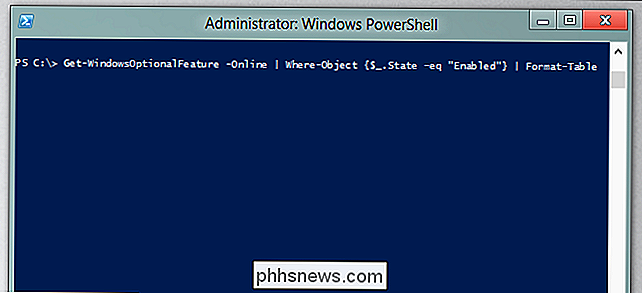
Dat geeft je een mooie tabelweergave van wat is ingeschakeld.

Als je wilt zien welke functies zijn uitgeschakeld, kun je het volgende gebruiken:
Get-WindowsOptionalFeature -Online | Where-Object {$ _. State -eq "Disabled"} | Opmaak-tabel
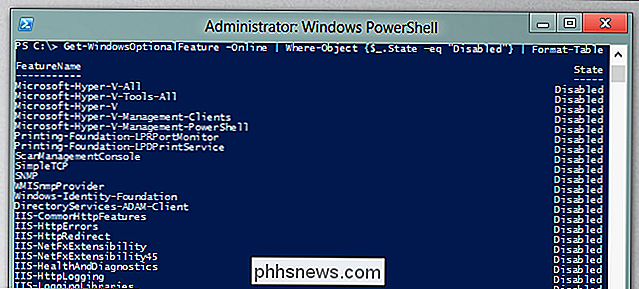
Als u een functie wilt uitschakelen, kunt u het volgende gebruiken:
Uitschakelen-WindowsOptionalFeature -FeatureName NetFx3 -Online
Dit veronderstelt dat de functie die u wilt uitschakelen NetFx3 is.
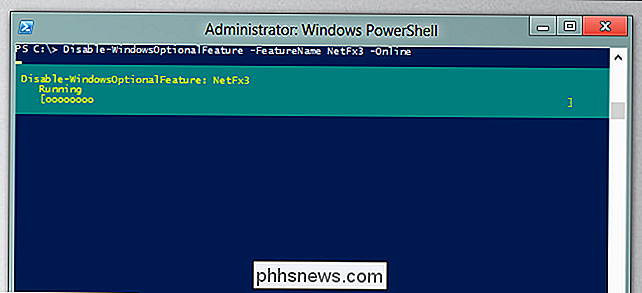
Of Natuurlijk zal je waarschijnlijk een feature toevoegen die je als volgt kunt doen:
Enable-WindowsOptionalFeature -FeatureName NetFx3 -Online
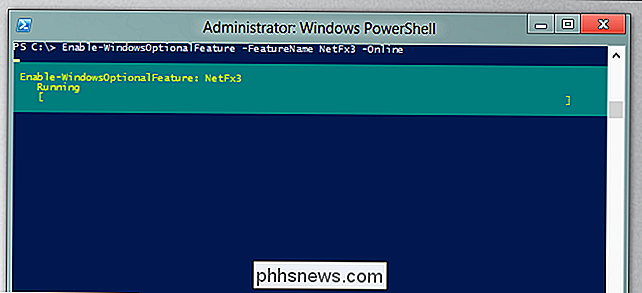
Dat is alles.

PDF-bestanden op uw iPhone of iPad lezen
PDF's zijn een noodzakelijk kwaad. Natuurlijk, ze zijn een handige manier om elk document in de door u gewenste stijl te bewaren en kunnen op vrijwel elk apparaat worden gelezen ... maar als uw apparaat geen goede ingebouwde PDF-lezer heeft, kan het lastig zijn om er een te vinden. Het is niet anders op een iPhone of iPad.

Windows 10 is uit vandaag: moet je upgraden?
Windows 10 is eindelijk uit - soort van. Microsoft heeft in eerste instantie beloofd dat iedereen op 29 juli gebruik zou kunnen maken van de gratis upgrade-aanbieding, maar het kan een tijdje duren voordat Microsoft de upgrade naar uw pc aanbiedt. We raden u aan om Windows 10 te laten staan, althans voor een beetje terwijl.



